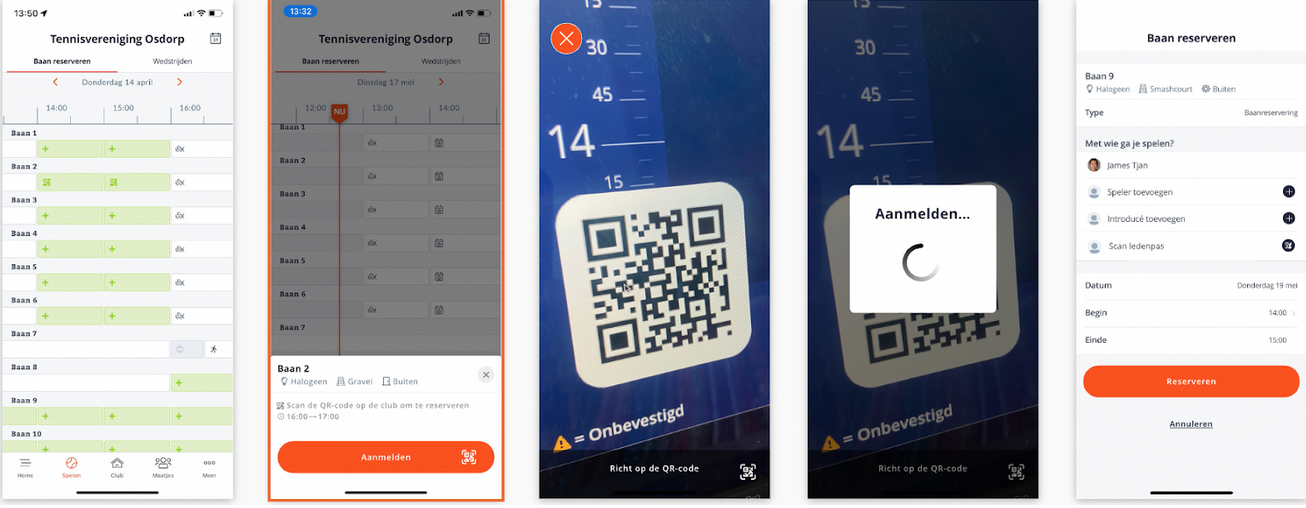LTC DEM maakt gebruik van de KNLTB ClubApp.
In deze app kun/zie je:
- Je digitale ledenpas; tik in de app hiervoor op 'meer' en kies Digitale ledenpas. Je vindt hier ook je QR code.
- Padelbanen en tennisbanen 6 en 7 online reserveren, en overige tennisbanen via het afhangbord in de kantine.
- Bij 'spelen' zien welke banen bezet zijn.
- Nieuwsberichten ontvangen.
- De clubagenda zien.
- De eigen leden inclusief hun eventuele contactgegevens zoeken, zodat je met ze kunt afspreken.
- En nog veel meer...
KNLTB ClubApp installeren
De KNLTB ClubApp vind je in de App Store of via Google Play. Na downloaden zoek je eerst onze vereniging LTC DEM op. Daarna log je in met bondsnummer. Dit staat in de informatie die je van de ledenadministratie hebt gekregen. Of voor oude leden: het nummer staat op het plastic ledenpasje.
Uitgebreide informatie hoe je de KNLTB ClubApp installeert en hoe alle onderdelen werken, vind je in een PDF van de KNLTB: klik daarvoor hier.
*Tip: zet pushberichten aan in je KNLTB Clubapp; klik op 'meer' en kies bij 'app-instellingen' voor 'clubnieuws'. Dan krijg je via een berichtje door als er iets belangrijks te melden is. Dit doen we hooguit een paar keer per maand.
Padelbanen en de tennisbanen 6 en 7 online reserveren
Klik in de KNLTB ClubApp onderaan op het icoontje 'spelen'. Kies een padel- of tennisbaan en tijdstip. Staat daar een groen blok met een '+ teken', dan kun je reserveren.
Je kunt 24 uur van tevoren reserveren.
Indien er nog padelbanen vrij zijn, kunnen deze ook via het afhangbord in het clubhuis worden gereserveerd. Dit geldt tevens voor de tennisbanen 6 en 7. Kijk voor de instructies bij 'Tennisbanen reserveren met QR code'.
Tennisbanen reserveren met QR code
Nieuwe leden krijgen geen plastic ledenpasje meer, en moeten dus een baan reserveren via hun KNLTB ClubApp. Dit doe je via het afhangbord in de kantine. Zodra een van de vier spelers geen ledenpasje meer heeft, moet iedereen afhangen met de QR code in de app.
Let op; alle spelers moeten op dezelfde wijze afhangen. Of QR code, of ledenpas.
Bij digitale afhangbord in het clubhuis hangt een handleiding.
Let op; alle spelers dienen aanwezig te zijn om af te kunnen hangen.
- Ga naar het clubhuis en open je ClubApp zodra je in de buurt van het digitale afhangbord staat;
- Klik in de KNLTB ClubApp onderaan op het icoontje 'spelen';
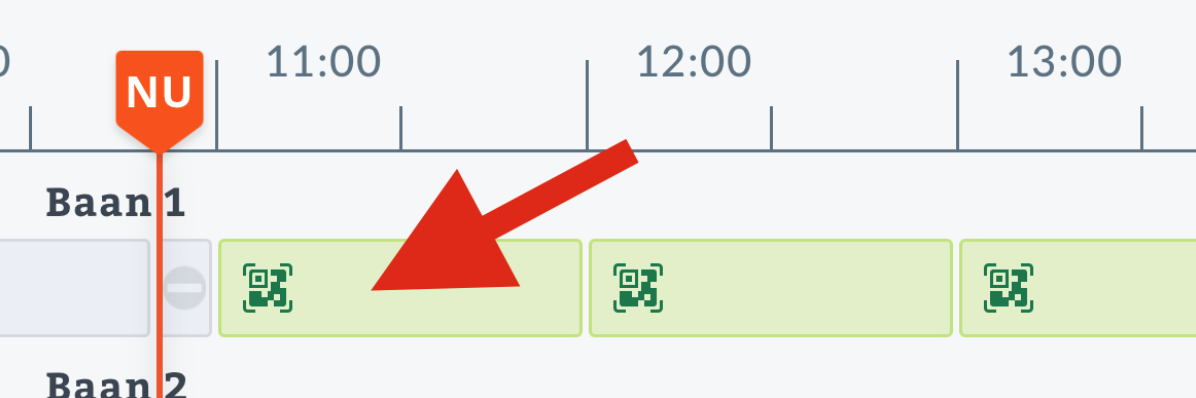
- Kies een tennisbaan en tijdstip en klik op dat betreffende blok. Je telefoon vraagt om toegang tot de camera. Dit dien je te
accepteren; - Let op; alle spelers dienen in de eigen ClubApp ook eerst de baan en het tijdstip te selecteren en vervolgens de QR code te scannen. Anders kun je geen baan vastleggen. Dit is voorlopig uitgezet, waardoor maar één speler de QR code hoeft te scannen;
- Het afhangbord geeft linksonder een QR code die je met de camera van je telefoon moet scannen;
- Klik op spelers toevoegen;
- De speler die de QR code heeft gescand selecteert vervolgens in de ClubApp alle namen van de spelers en legt de baan vast;
- De banen die kunnen worden afgehangen op de club zijn herkenbaar middels het QR code icoon dat verschijnt op groene beschikbare baanblokken;
- Na het succesvol afhangen van de baan via QR code staat in het homescherm van de app een overzicht van de afgehangen baan met status bevestigd.